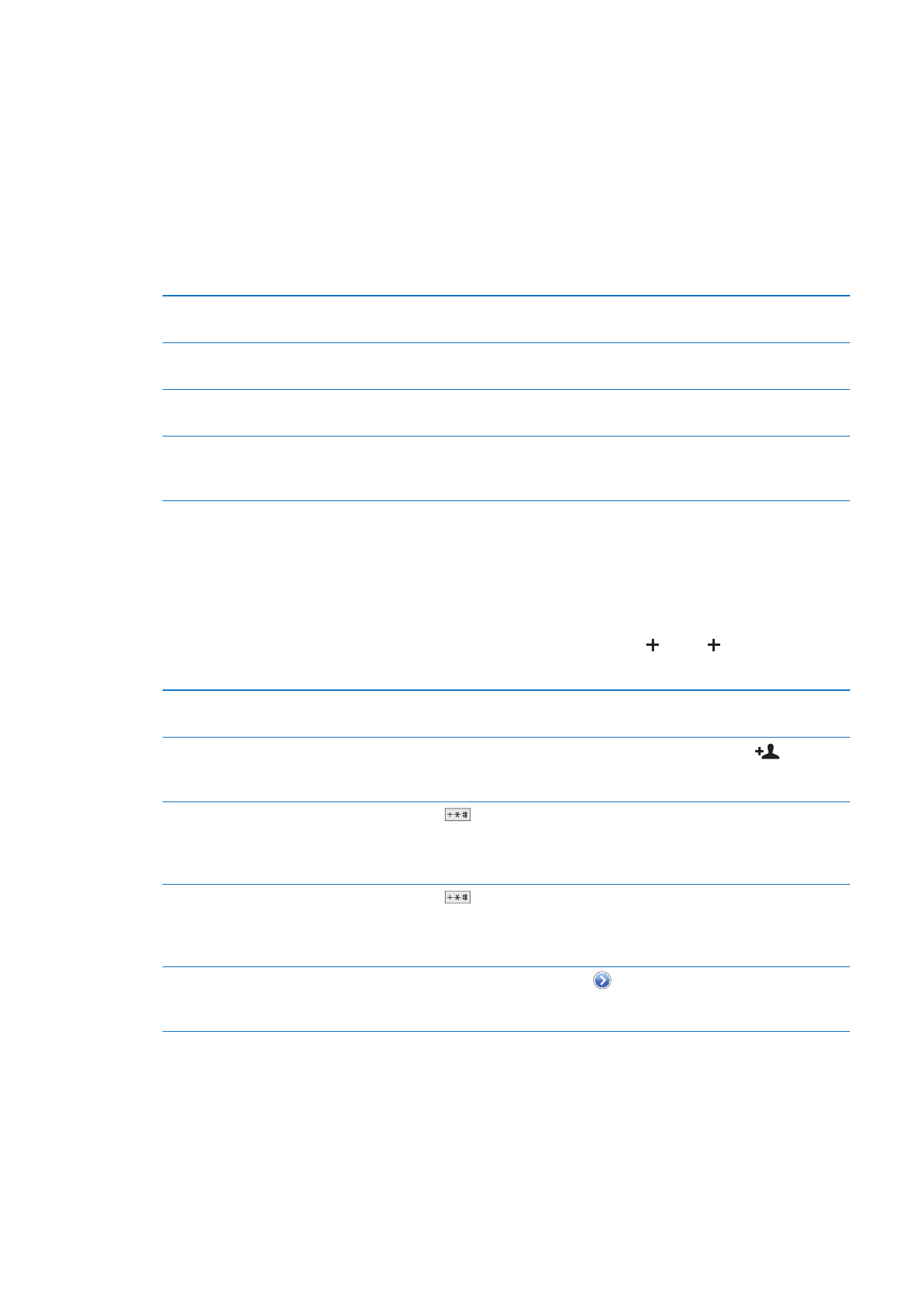
Προσθήκη και επεξεργασία επαφών
Προσθήκη μιας επαφής στο iPhone: Αγγίξτε «Επαφές» και αγγίξτε . Αν το δεν είναι ορατό,
βεβαιωθείτε ότι η προβολή δεν γίνεται σε λίστα επαφών LDAP, CalDAV ή GAL.
Διαγραφή μιας επαφής
Στην εφαρμογή «Επαφές», επιλέξτε μια επαφή και μετά αγγίξτε «Αλλαγές».
Κάντε κύλιση προς τα κάτω και αγγίξτε «Διαγραφή επαφής».
Προσθήκη μιας επαφής με το
αριθμητικό πληκτρολόγιο
Αγγίξτε «Πλήκτρα», εισαγάγετε τον αριθμό και μετά αγγίξτε
. Αγγίξτε
«Δημιουργία επαφής» ή αγγίξτε «Προσθήκη σε επαφή» και επιλέξτε μια
επαφή.
Εισαγωγή σύντομης παύσης (δύο
δευτερόλεπτα) σε αριθμό
Αγγίξτε
και μετά αγγίξτε «Παύση». Ίσως ένα τηλεφωνικό σύστημα
να απαιτεί μία ή περισσότερες παύσεις πριν μπορεί να επιλεγεί ένας
εσωτερικός αριθμός, για παράδειγμα. Όταν αποθηκευτεί ο αριθμός, κάθε
παύση εμφανίζεται ως κόμμα.
Εισαγωγή παρατεταμένης παύσης
σε τηλεφωνικό αριθμό
Αγγίξτε
και μετά αγγίξτε «Αναμονή». Όταν αποθηκευτεί ο αριθμός,
μια παρατεταμένη παύση εμφανίζεται ως επάνω τελεία. Κατά την επιλογή,
το iPhone τίθεται σε παύση στην επάνω τελεία και μετά περιμένει μέχρι να
αγγίξετε το κουμπί «Επιλογή» για συνέχεια.
Προσθήκη στις επαφές σας ενός
τηλεφωνικού αριθμού ενός
ατόμου που κάλεσε πρόσφατα
Αγγίξτε «Πρόσφατα» και αγγίξτε
δίπλα από τον αριθμό. Μετά αγγίξτε
«Δημιουργία επαφής» ή αγγίξτε «Προσθήκη σε επαφή» και επιλέξτε μια
επαφή.
Αλλαγή των στοιχείων μιας επαφής: Επιλέξτε μια επαφή και μετά αγγίξτε «Αλλαγές».
141
Κεφάλαιο 24
Επαφές
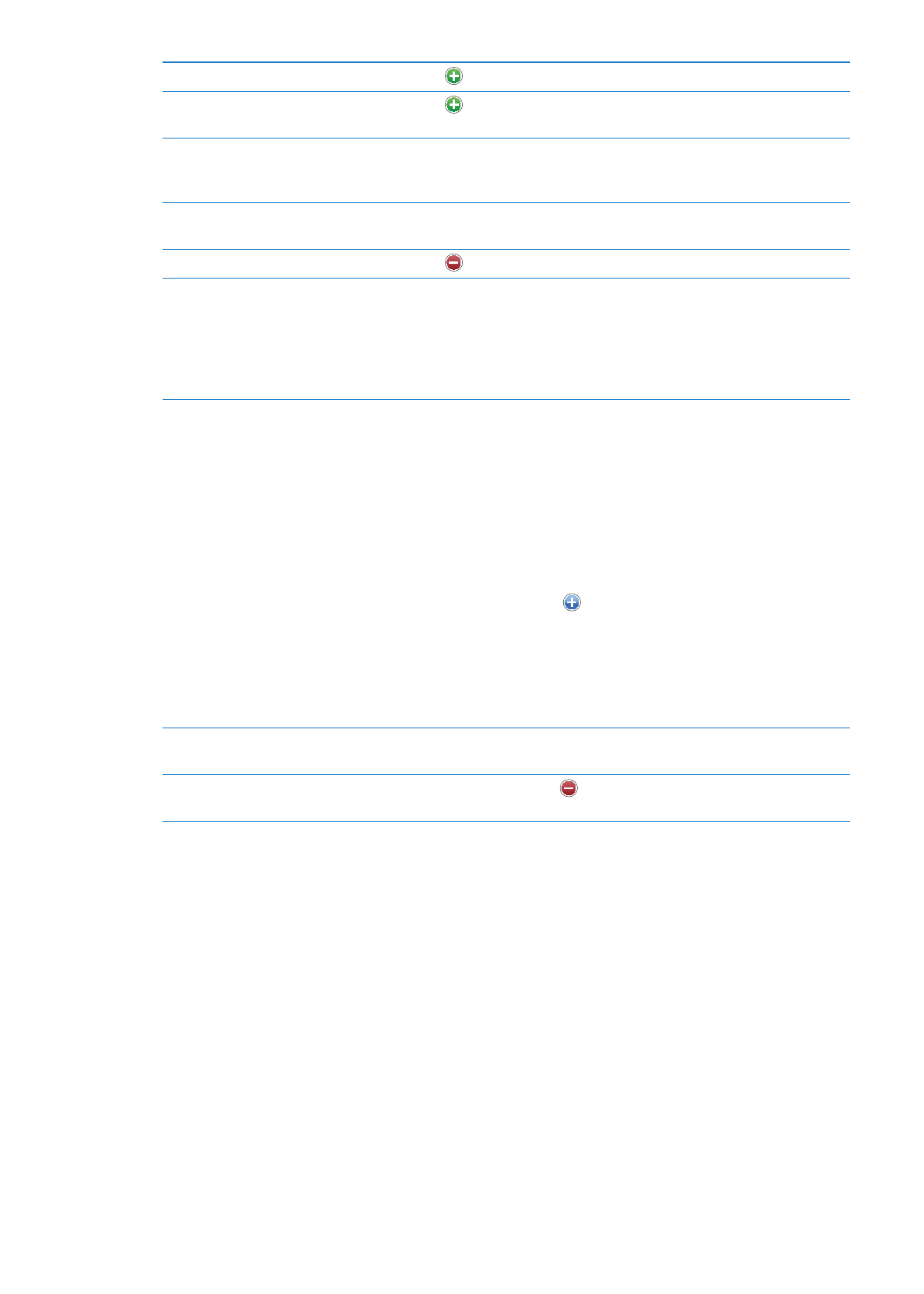
Προσθήκη νέου πεδίου
Αγγίξτε
«Προσθήκη πεδίου».
Προσθήκη του ονόματος χρήστη
Twitter μιας επαφής
Αγγίξτε
«Προσθήκη πεδίου» και μετά αγγίξτε Twitter.
Αλλαγή ετικέτας πεδίου
Αγγίξτε την ετικέτα και επιλέξτε μια διαφορετική. Για να προσθέσετε μια
νέα ετικέτα, κάντε κύλιση κοντά στο κάτω μέρος της λίστας και αγγίξτε
«Προσθήκη ετικέτας».
Αλλαγή του κουδουνίσματος ή του
τόνου κειμένου για την επαφή
Αγγίξτε το πεδίο κουδουνίσματος ή τόνου κειμένου, μετά επιλέξτε ένα νέο
ήχο. Ο προεπιλεγμένος τόνος ορίζεται στις Ρυθμίσεις > Ήχοι.
Διαγραφή ενός στοιχείου
Αγγίξτε
και μετά αγγίξτε «Διαγραφή».
Προσθήκη μιας φωτογραφίας σε
μια επαφή
Αγγίξτε «Προσθήκη φωτογραφίας » ή αγγίξτε την υπάρχουσα
φωτογραφία. Μπορείτε να κάνετε λήψη μιας φωτογραφίας με την κάμερα
ή να χρησιμοποιήσετε μια υπάρχουσα φωτογραφία.
Για να εισάγετε φωτογραφίες από τα προφίλ Twitter των επαφών σας,
μεταβείτε στις Ρυθμίσεις > Twitter. Μπείτε στο λογαριασμό Twitter σας και
μετά αγγίξτε «Ενημέρωση επαφών».